5+ Mẹo Khắc Phục Lỗi Laptop Bị Đơ, Bị Treo Hiệu Quả Nhất
Treo máy là một lỗi rất hay xảy ra trên máy tính hiện nay, nó khiến nhiều người sử dụng phải khó chịu và lại có khả năng cao bị mất dữ liệu quan trọng. Vậy thì tại sao laptop bị treo? Và làm thế nào để lỗi này không còn xuất hiện trên máy tính của bạn? Laptop xách tay Khoa Quân chúng tôi sẽ giúp các bạn thoát khỏi lỗi laptop bị treo này bằng những mẹo hay và hiệu quả nhất.
Lý do laptop bị treo nhiều lần không dứt là gì?
Việc máy tính của bạn bị treo, đơ, đứng nhiều lần làm bạn rất khó chịu, nhưng lý do dẫn đến việc này là gì? Để có thể trả lời được chính xác điều bạn đang thắc mắc sẽ rất khó, bởi vì mỗi máy sẽ có các nguyên nhân khác nhau. Chúng tôi vì để tiết kiệm thời gian tìm ra nguyên nhân cho các bạn đã liệt kê những lý do phổ biến mà những người dùng khác đã phản hồi khi họ bị treo máy. Sau đây là những nguyên nhân đó, các bạn thử đọc và xem coi mình có vướng phải lỗi nào không rồi mới đi đến phần sửa lỗi:
- Do các bạn không vệ sinh máy tính xách tay của mình thường xuyên, cho nên dẫn đến việc máy chạy ngày một chậm và sinh ra treo máy.
- Virus xâm nhập vô laptop của bạn, phá hư những phần mềm, dữ liệu quan trọng khiến quá trình sử dụng máy bị trì trệ.
- Vì RAM của bạn quá ít, lại còn sử dụng những chức năng, phần mềm nặng nên khiến màn hình máy quá tải và gây ra việc laptop bị đơ.
- Do bạn cài đặt quá nhiều ứng dụng, phần mềm tiện ích nên đã khiến máy bị quá tải.

5+ Mẹo khắc phục lỗi laptop bị treo, đơ, đứng
Theo như những gì đã đề cập trong phần nguyên nhân gây ra lỗi, các bạn chắc đã có thể xác định được lý do mà laptop của bạn bị đơ, treo, đứng rồi. Nếu như vậy thì chúng tôi sẽ giới thiệu với các bạn các cách để có thể tự mình khắc phục được lỗi mà không ảnh hưởng xấu đến máy ngay sau đây:
1. Dùng tổ hợp phím để sửa lỗi laptop bị đơ
Khi nào các bạn thấy máy tính của mình bị đơ, treo thì có thể sử dụng tổ hợp phím Alt + F4 để giải quyết. Cách sửa lỗi này rất đơn giản, không phức tạp và không ảnh hưởng đến phần mềm hay phần cứng nào của máy cho nên bạn hoàn toàn yên tâm. Tổ hợp phím này sẽ giúp bạn có thể dùng lại được máy tính của mình ngay lập tức, còn nếu bạn đang sử dụng trình duyệt web thì có thể nhấn F5 để làm mới lại trang bạn đang xem. Việc tổ hợp phím Alt +F4 có tác dụng hay không cũng sẽ tùy thuộc vào dòng máy và hệ điều hành mà bạn đang dùng, nếu các bạn thấy cách này không dùng được thì có thể chuyển qua các mẹo khắc phục lỗi khác.
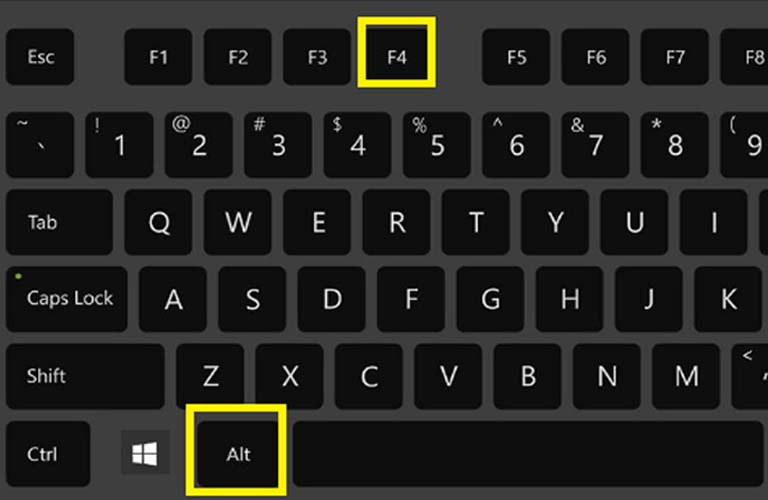
2. Laptop bị đứng sửa bằng Task Manager
Nhiều người sử dụng laptop rất thích cài đặt nhiều phần mềm, ứng dụng hữu ích để nâng cao trải nghiệm của mình mà không biết rằng một trong số chúng sẽ trở thành nguyên nhân khiến máy bạn bị đơ, đứng. Các phần mềm hiện nay được cập nhật liên tục nên càng ngày càng nặng và phần lớn thường được yêu cầu chạy thường xuyên, cho nên là nếu bạn cũng đang dùng rất nhiều phần mềm khác nhau trên laptop thì nên tắt hết chúng đi.
Trình quản lý các phần mềm đang chạy trên laptop có tên là Task Manager, thông qua trình quản lý này các bạn có thể hạn chế được các ứng dụng không cần thiết đang chạy ngầm trong laptop. Và dưới đây là các bước để bạn tắt các phần mềm đang hoạt động ngoài ý muốn của mình:
- Bước 1: Các bạn click chuột phải vào thanh Taskbar sau đó chọn dòng Start Task Manager.
- Bước 2: Khi vào được trình quản lý Task Manager thì các bạn chuyển sang tab Processes.
- Bước 3: Sau khi chuyển sang tab mới, các bạn chọn ứng dụng hoặc phần mềm cần tắt rồi nhấn vào End Process (hoặc End Task cho các phiên bản hệ điều hành cao hơn)
- Bước 4: Cuối cùng các bạn thoát tất cả các cửa sổ rồi sau đó khởi động lại laptop của mình.

3. Cập nhật phần mềm hệ thống
Phần mềm hệ thống ít khi được nhiều bạn quan tâm và cập nhật mặc dù nó sẽ cải thiện được những vấn đề lỗi treo laptop mà bạn đang mắc phải. Nếu các bạn thấy mình lâu rồi chưa cập nhật phần mềm thì nên cập nhật chúng ngay sau các bước như sau:
- Bước 1: Các bạn nhấn vào biểu tượng Windows rồi sau đó gõ vào thanh tìm kiếm chữ Windows Update.
- Bước 2: Sau khi các bạn vào được cửa sổ cập nhật phần mềm hệ thống thì hãy nhấn vào mục Install updates và rồi để cho hệ thống tự động tải dữ liệu của các phần mềm cần cập nhật mới.
- Bước 3: Cài đặt hoàn tất xong thì các bạn khởi động lại máy tính của mình và kiểm tra xem tình trạng treo máy có còn xuất hiện hay không.
Nếu các bạn vẫn không thấy mẹo này sửa được lỗi đơ laptop thì hãy xem các mẹo kế tiếp mà chúng tôi đề cập ngay bên dưới.
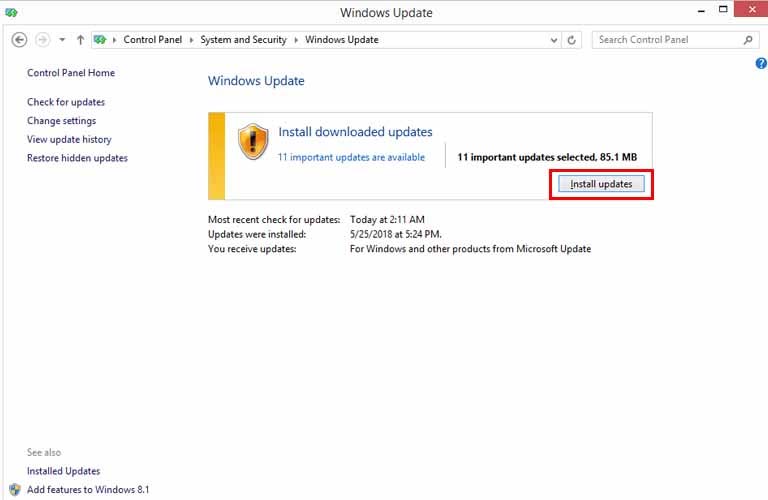
4. Vệ sinh máy tính định kỳ
Trong những ngày tháng dài sử dụng, laptop của bạn chắc chắn là bám không ít bụi bẩn, bạn không thấy rõ nhưng bên trong máy đã không còn sạch sẽ như ban đầu. Vệ sinh máy tính thường xuyên không những giúp máy hoạt động trơn tru mượt mà hơn mà còn cải thiện các chức năng hoạt động khác. Các bạn chắc chắn sẽ cảm nhận được sự khác biệt ngay sau khi đã vệ sinh máy kỹ càng xong. Ngoài việc vệ sinh ra, các bạn cần tra lại keo tản nhiệt để phần cứng trong máy trở nên mát mẻ hơn. Vì vậy nếu bạn thấy mình đã lâu chưa vệ sinh cho máy thì nên tiến hành vệ sinh ngay, trong trường hợp không có thời gian thì có thể đem đến tiệm để người ta thực hiện.

5. Quét virus có trong laptop
Virus hay còn còn là những mã độc, chúng được cài vào các trang web, phần mềm chưa qua kiểm duyệt để có thể xâm nhập vào máy tính của bạn. Nếu bạn thường xuyên cài những con game không rõ nguồn gốc hoặc vào những trang web không được đảm bảo an toàn thì khả năng virus làm laptop của bạn bị treo là cực kỳ cao. Nhiều bạn cho rằng cài đặt những phần mềm diệt virus làm nặng máy, không có tác dụng gì là hoàn toàn sai. Phần mềm diệt virus sẽ giúp bạn bảo vệ khỏi virus và mã độc, ngăn chặn tình trạng bị lấy đi thông tin cá nhân.

6. Dọn cache để khắc phục việc laptop bị treo
Nếu bạn lâu rồi chưa dọn rác cho laptop thì những những tệp tin dữ liệu dư thừa ấy sẽ làm đầy ứ bộ nhớ khiến cho máy bạn chạy chậm hơn và bắt đầu đơ máy. Việc dọn rác cho các thiết bị điện tử như laptop đã là một hoạt động cực kỳ phổ biến hiện nay, vì khi chúng ta thực hiện hoạt động nào nó thì máy sẽ sinh ra một tệp bộ nhớ đệm hay còn gọi là bộ nhớ tạm. Những dữ liệu tạm thời này sẽ không tự biến mất nếu như bạn không dọn dẹp nó đi, điều này cũng giống như việc chúng ta phải dọn dẹp nhà cửa thường xuyên vậy. Các bạn cũng không cần quá cầu kỳ trong việc dọn cache cho máy tính xách tay, chỉ cần tải một ứng dụng giống như CCleaner về rồi cài vào máy và bắt đầu thực hiện công đoạn dọn rác. Nhưng khi dọn các bạn cần lưu ý những đường dẫn nào không nên xóa, nếu không ứng dụng dọn rác đó sẽ tự động xóa những dữ liệu quan trọng của bạn.
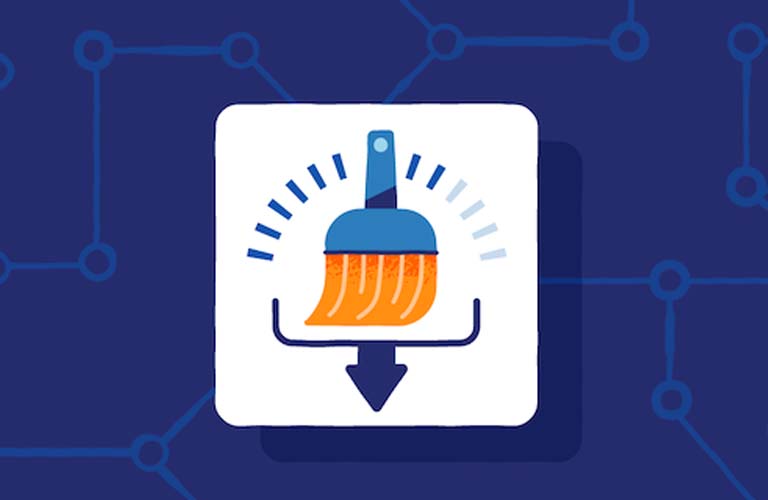
7. Nâng cấp RAM cho máy để khắc phục laptop bị treo
Một trong những bộ phận quan trọng giúp cho máy có thể chạy được mượt mà, RAM một khi không đủ có thể khiến cho máy tính của bạn xuất hiện các tình trạng như đơ, treo, đứng máy rất lâu và cuối cùng là tự động tắt máy một cách đột ngột. Các bạn có thể kiểm tra thử xem dung lượng RAM đã xài bao nhiêu thông qua tổ hợp phím Ctrl + Shift + Esc, sau đó chuyển sang tab Performance để xem. Nếu các bạn thấy RAM của laptop sắp bị dùng hết thì có nghĩa là máy đã bị quá tải không thể duy trì được các ứng dụng bạn đang dùng cho nên đã bị treo máy trong một khoảng thời gian dài.
Lúc này, các bạn cần phải nâng cấp RAM cho laptop ngay lập tức. Trên thị trường có rất nhiều loại RAM, các bạn cần xem kỹ thông tin máy của mình để xem coi nó nhận những loại RAM nào rồi mới đi mua. Các bạn không nên mua bừa để tránh tình trạng mua về rồi không thể sử dụng được. Các bước để thay RAM mới cho máy tính rất đơn giản, các bạn hãy thực hiện như sau:
- Bước 1: Hãy tắt máy tính nếu như bạn vẫn đang còn mở chúng, sau đó chờ cho máy nguội trong vòng từ 2 đến 3 tiếng đồng hồ.
- Bước 2: Sau khi các bạn đã thấy laptop nguội thì bắt đầu gỡ pin ra, rồi sau đó nhấn giữ nút nguồn trong vòng 30 giây.
- Bước 3: Tiếp theo đó lật phần lưng laptop lên rồi tim nơi cài RAM và dùng tua vít mở nó ra.
- Bước 4: Các bạn ấn nhẹ vào hai bên đầu của thanh RAM để lấy phần RAM cũ ra rồi sau đó gắn RAM mới bạn đã chuẩn bị từ trước vào. Các bạn thay RAM xong rồi thì bật máy lên để kiểm tra.

8. Kiểm tra và khắc phục lỗi bằng System File Checker
Công cụ System File Checker có thể sử dụng để khắc phục việc laptop bị lỗi treo máy mà bạn các bạn đang gặp phải. Để có thể dùng được công cụ sửa lỗi này, các bạn có thể thực hiện từng bước mà chúng tôi chỉ dẫn dưới đây:
- Bước 1: Nhập từ cmd vào thanh tìm kiếm của Windows trong Start rồi click chuột phải vào Command Prompt rồi chọn Run as administrator.
- Bước 2: Sau đó các bạn nhập lệnh sfc /scannow > vào giao diện của Command Prompt và nhấn Enter để hệ thống phân tích cùng sửa lỗi.
- Bước 3: Khi lệnh đã được chạy hoàn tất, các bạn khởi động lại laptop của mình rồi xem thử lỗi treo máy, đứng máy có còn hay không.
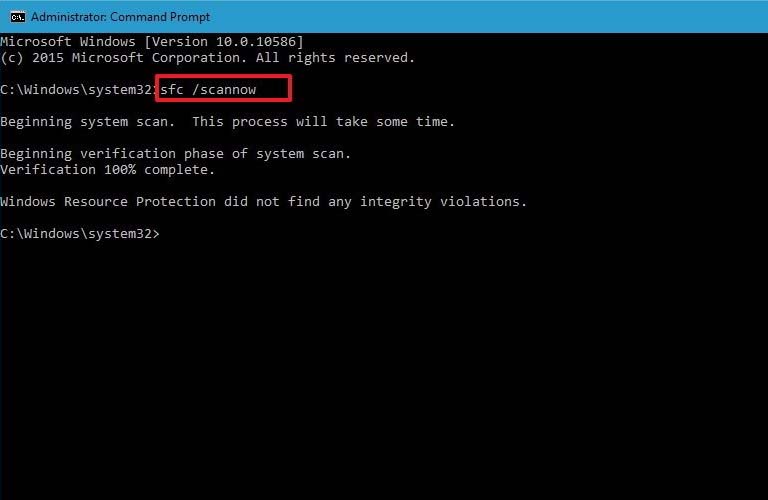
9. Cài đặt lại hệ điều hành Windows
Phiên bản của hệ điều hành Windows mà bạn đang dùng có thể không thích hợp với máy tính xách tay của bạn hoặc sau khi cài xong thì bị thiếu một số dữ liệu quan trong cho nên xuất hiện hiện tượng đơ máy. Nếu như các bạn cảm thấy hệ điều hành là nguyên nhân gây ra lỗi thì có thể chờ cho nhà phát triển phát hành phiên bản sửa lỗi mới rồi bạn cập nhật. Trong trường hợp các bạn cần khắc phục lỗi tức thời thì có thể cài đặt mới hệ điều hành, tuy nhiên các bạn cần xem kỹ máy có thể sử dụng hệ điều hành nào rồi mới hãy cài. Còn nếu các bạn quá bận hoặc không biết cài làm sao thì có thể đem máy đến các cửa hàng điện tử hoặc trung tâm bảo hành để họ cập nhật giùm bạn.
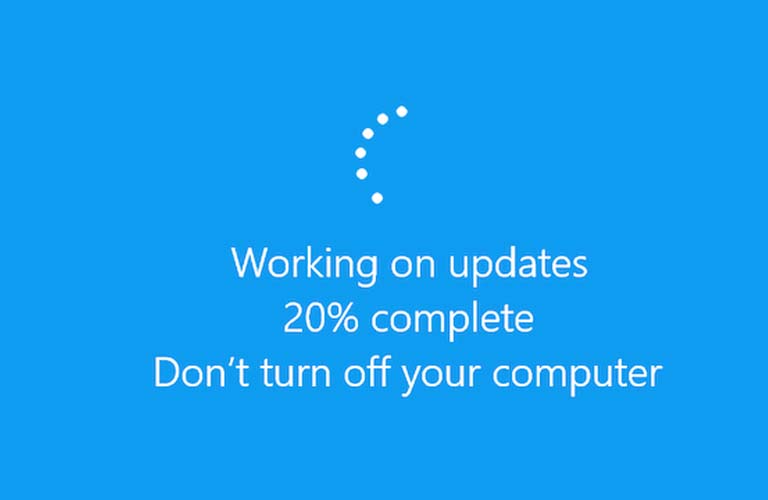
Nên làm gì nếu không khắc phục được lỗi laptop bị treo, đơ, đứng?
Với những ai sau khi đã thử hết những mẹo mà chúng tôi liệt kê ở mà vẫn không khắc phục được việc máy laptop bị treo thì tốt nhất là nên đem máy của mình đến các trung tâm bảo hành hoặc tiệm sửa máy tính uy tín. Nhân viên kỹ thuật ở đó sẽ chẩn đoán kỹ càng nguyên nhân gây ra lỗi cho bạn và sau đó sửa chữa kịp thời. Chúng tôi không khuyến khích các bạn tự mình sửa những phần cứng tại nhà, vì khả năng để lại rủi ro cao và có thể dẫn đến hư máy hoàn toàn.
Hy vọng sau khi đọc bài viết về việc laptop bị treo này các bạn có thể thực hiện việc khắc phục nó thành công. Bạn cũng có thể liên hệ trực tiếp với chúng tôi để được hỗ trợ thêm về phần kỹ thuật qua Hotline: 0906.053.062 (Mr. Tuấn) và đặt câu hỏi. Nhân viên tại cửa hàng laptop cũ xách tay Khoa Quân chúng tôi sẽ phục vụ các bạn thật chu đáo tận tình. Với dàn đội ngũ kỹ thuật đầy kinh nghiệm của mình, chúng tôi tin rằng mình sẽ tìm ra lỗi sai cho các bạn và đưa ra những phương án sửa chữa toàn diện và hiệu quả nhất.
Nếu các bạn có nhu cầu mua laptop xách tay từ chúng tôi thì hãy liên hệ qua thông tin bên dưới:
Thông tin liên hệ:
Laptop xách tay Khoa Quân
Chi nhánh: TP.HỒ CHÍ MINH
Địa chỉ: 455A Huỳnh Văn Bánh, P.13, Q.Phú Nhuận, TP.Hồ Chí Minh
Hotline sale: 0773.333.338 (Mr Bình)
Kỹ Thuật: 0906.053.062 (Mr Tuấn)






